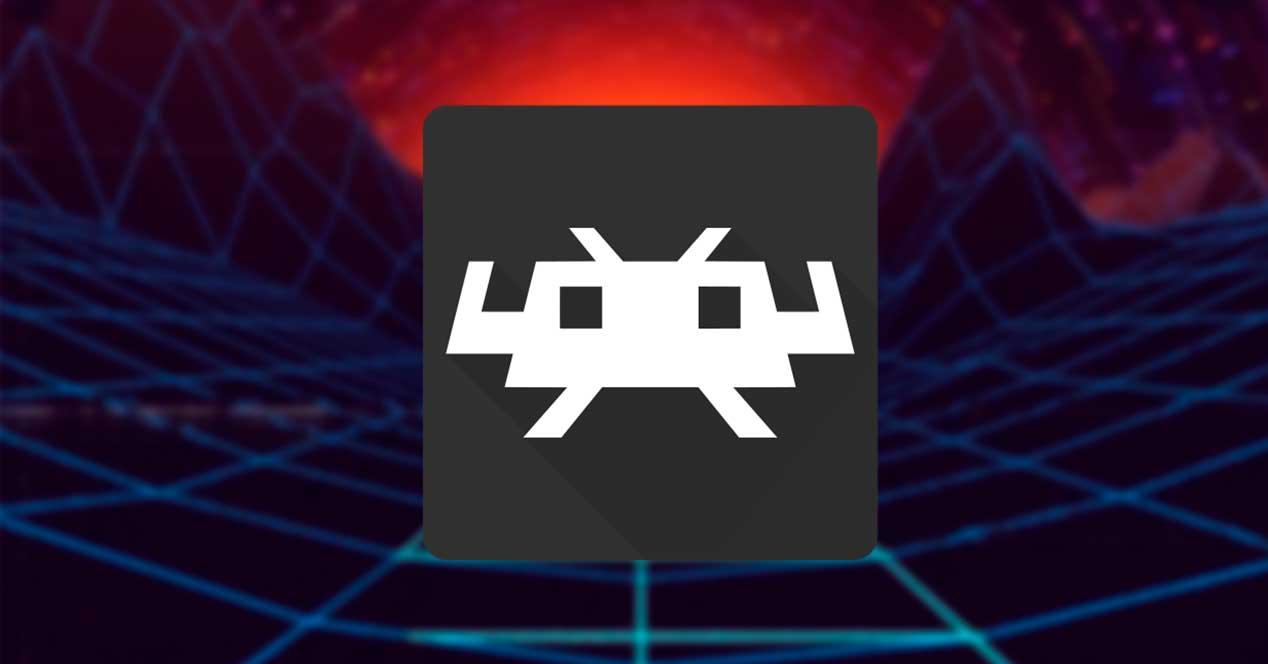Aunque cada vez es más fácil crear un juego y ponerlo a la venta a través de las distintas plataformas, los juegos de antes siguen teniendo su toque mágico. Hoy en día es casi imposible volver a jugar a los juegos de hace 30 o 40 años, tanto por no poder encontrar plataformas que nos permiten hacerlo como por no encontrar los propios juegos. Sin embargo, si sentimos nostalgia por estos juegos, siempre podemos recurrir a los famosos «emuladores» que nos permiten ejecutar estos juegos clásicos en nuestro ordenador. Y uno de los mejores (por no decir el mejor) que podemos encontrar es RetroArch.
RetroArch es un programa diseñado para funcionar como un frontend de las librerías Libretro. Es decir, este programa se encarga de funcionar como una interfaz entre nosotros y todas las librerías de Libretro de manera que podamos acceder desde un único programa a todos los emuladores de Libretro. Tanto RetroArch, como Libretro están desarrollados por el mismo grupo de desarrolladores, y todo ello es totalmente gratuito y de código abierto.
Características de RetroArch
En Internet podemos encontrar una gran cantidad de emuladores para prácticamente todo tipo de plataformas. Incluso para las consolas de última generación, como la Nintendo Switch. Entonces, ¿qué es lo que hace único a RetroArch?
La principal característica de este navegador es que todo es totalmente gratuito y de código abierto. Desde los cores hasta el frontend. Todo. De esta forma, vamos a poder bajar el programa e instalarlo sin tener que pagar nada ni poner nuestro PC en peligro.
Además, en lugar de tener que bajarnos un emulador diferente para cada consola (uno para NES, uno para GameBoy, etc), RetroArch nos permitirá emular todas estas consolas desde un mismo lugar. Nada de tener que bajar e instalar distintos programas. Cada emulador es un «core» que podemos descargar desde el propio frontend para prepararlo para ejecutar los juegos de dicha consola.
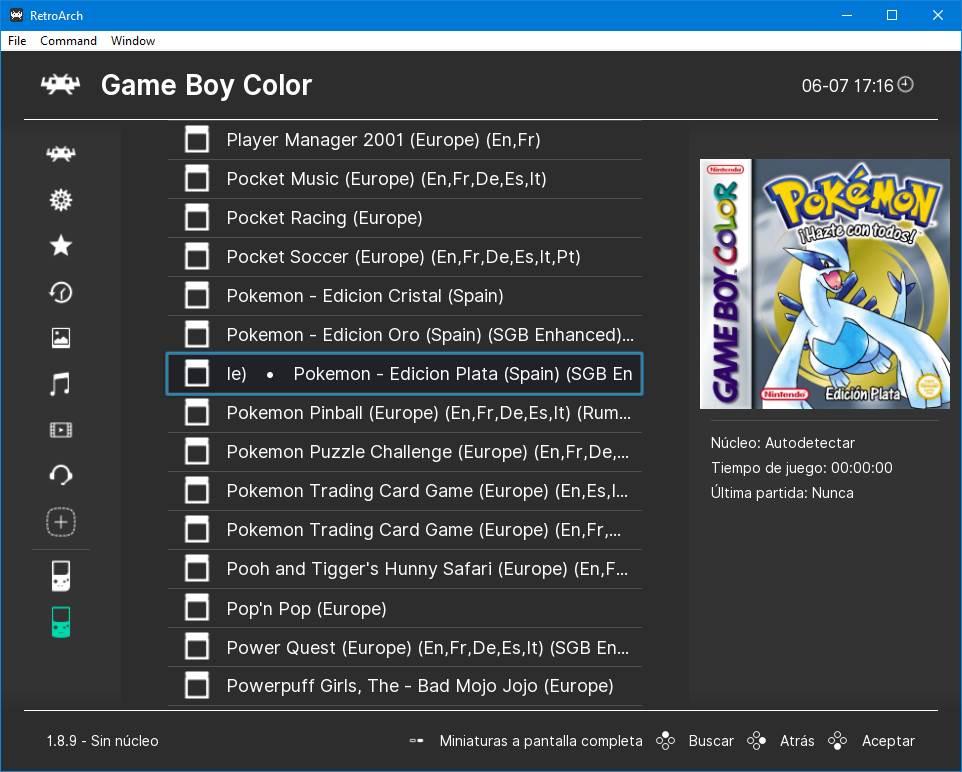 Cada consola cuenta con varios cores, por lo que cada usuario puede elegir el que quiera usar. Además, algo que muchos desconocen, es que muchos de los cores son emuladores de código abierto que podemos usar de manera independiente, ya que los desarrolladores han pedido permiso a sus creadores originales para convertirlos en librerías y añadirlos al programa.
Cada consola cuenta con varios cores, por lo que cada usuario puede elegir el que quiera usar. Además, algo que muchos desconocen, es que muchos de los cores son emuladores de código abierto que podemos usar de manera independiente, ya que los desarrolladores han pedido permiso a sus creadores originales para convertirlos en librerías y añadirlos al programa.
La compatibilidad va mucho más allá de las consolas clásicas, las cuales es capaz de emular prácticamente todas. RetroArch se encuentra disponible para prácticamente cualquier plataforma, desde PC (Windows, Linux y macOS) hasta smartphones (Android y iOS), consolas (PSP, PSVita, PS2, PS3, Wii, WiiU, Nintendo DS, 3DS, Switch), hasta para dispositivos como el Steam Link y el Raspberry Pi. Para este último incluso podemos encontrar distros especializadas, como Lakka (distro oficial de RetroArch para retrogaming) o RetroPie.
Este programa también es compatible con prácticamente cualquier mando de juego que podamos conectar al ordenador. Muchos de ellos los reconocerá y configurará de manera automática, y en caso de que no sea así siempre podemos mapear los controles nosotros mismos.
Otras características importantes que hacen destacar a este software son:
- Permite guardar partidas en cualquier momento y reanudarlas desde allí.
- Ofrece una gran cantidad de configuraciones de audio y vídeo para optimizar la emulación.
- Soporta juego multijugador a través de LAN.
- Compatible con trofeos propios.
- Permite grabar las partidas sin necesidad de software adicional.
- Cuenta con un potente sistema de bibliotecas y catalogación de juegos.
- Soporta trucos.
- Permite descargar automáticamente carátulas de los juegos para las bibliotecas.
Emuladores disponibles
Como ya hemos explicado, la principal ventaja de RetroArch es la posibilidad de tener emuladores para todas las consolas antiguas al alcance de nuestra mano desde un solo programa. De serie, este emulador viene sin los cores instalados, pero podemos bajar los que necesitemos desde el propio gestor de descargas que viene incluido en el programa. Incluso el programa puede reconocer la rom que estamos intentando abrir y bajarse el core necesario de manera automática.
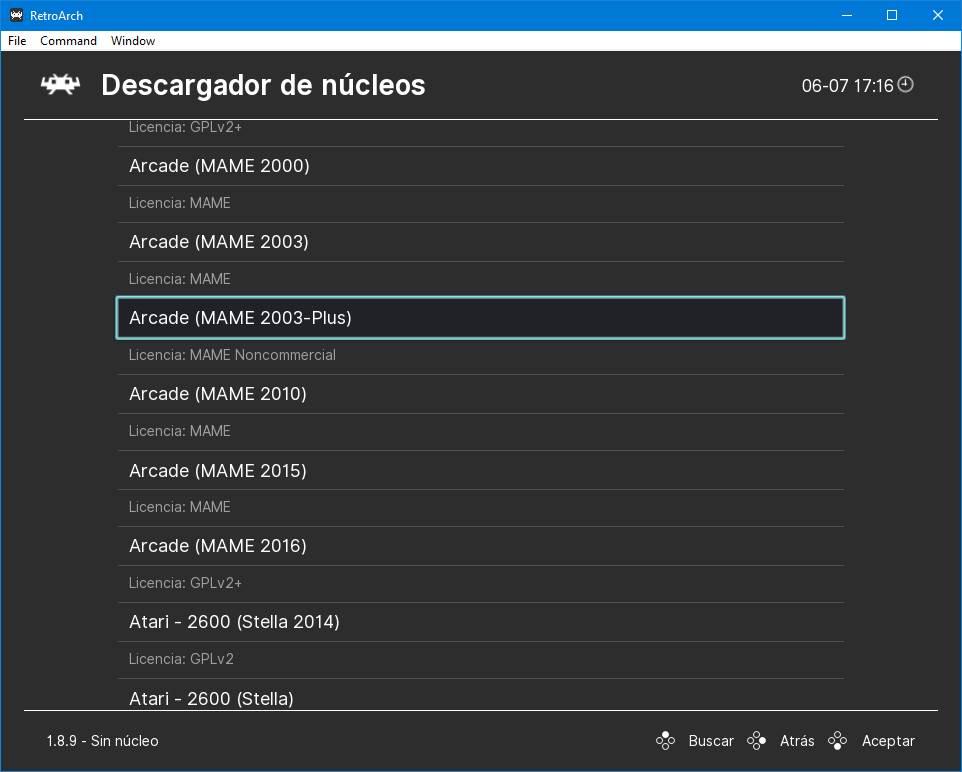
Los emuladores que podemos encontrar dentro de este programa son:
| Consola | Emulador/Core |
|---|---|
| 3DO | 4DO |
| Arcade | MAME mess FinalBurnAlpha |
| Atari 2600 | Stella |
| Atari 5200 | Atari800 |
| Atari 7800 | ProSystem |
| Atari Jaguar | Jaguar virtual |
| Atari Lynx | Mednafen Handy |
| Atari Falcón | Hatari |
| Cave Story | NXEngine |
| Bomberman | Mr. Boom |
| CHIP-8 | Emux |
| ColecoVision | blueMSX |
| Commodore 64 | VICE |
| Doom | PrBoom |
| Dreamcast | Redream Reicast |
| Famicom Disk System | Nestopia Higan |
| FFmpeg | FFmpeg |
| Game Boy/Gameboy color | Emux Gambatte SameBoy TGB Dual Higan |
| Game Boy Advance | Mednafen gpSP Meteor mGBA VisualBoyAdvance |
| GameCube /Wii | Dolphin |
| Game Gear | Genesis plus GX |
| MSX | fMSX blueMSX |
| Neo Geo Pocket Neo Geo Color | Mednafen |
| NEC PC-98 | Neko Proyect II |
| Nintendo 64 | Mupen64Plus |
| Nintendo Entertainment System | higan Emux FCEUmm Nestopia UE QuickNES |
| Nintendo DS | DeSmuME MelonDS |
| Nintendo 3DS | Citra |
| Odyssey | O2EM |
| PC-FX | Mednafen |
| 32X | Picodrive |
| Mega CD/Sega CD | Genesis plus GX |
| Mega Drive | Genesis plus GX |
| Master System | PicoDrive Génesis plus GX |
| PlayStation Portable | PPSSPP |
| PlayStation | Mednafen PCSX ReARmed |
| Pokémon Mini | PokeMini |
| Quake 1 | TyrQuake |
| Sega Saturn | Yabause Mednafen |
| Super NES | Bsnes Higan Snes9x |
| Tomb Raider | OpenLara |
| TurboGrafx-16 / SuperGrafx | Mednafen |
| TurboGrafx-CD | Mednafen |
| Vectrex | VecXGL |
| Virtual Boy | Mednafen |
| WonderSwan | Mednafen |
| ZX spectrum | Fuse |
| ZX81 | EightyOne |
Los últimos cores que han sido añadido a este emulador han sido Dophin, el emulador de GameCube y Wii, Citra, el core para poder correr juegos de 3DS, MelonDS, para juegos de Nintendo DS, y SameBoy, un nuevo emulador de GameBoy y GameBoy color muy preciso para una emulación perfecta. También se han introducido recientemente proyectos muy curiosos como, por ejemplo, OpenLara, una recreación libre del motor de Tomb Raider, PX-68K, un emulador para el equipo Sharp X68000 y Redream, un proyecto de emulador para Sega Dreamcast.
Descargar e instalar
Este emulador es totalmente gratuito para todos los usuarios. Para poder usarlo, lo único que debemos hacer es acceder al siguiente enlace, y desde allí bajar la versión que corresponda con nuestro sistema operativo. La web detectará automáticamente el tipo de SO que estamos usando, pero igualmente nos permitirá bajar el instalador para otras plataformas.
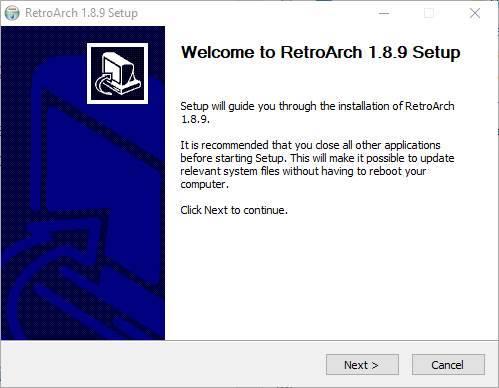
En el caso de Windows, por ejemplo, podemos bajar una versión instalable, que podremos instalar en nuestro PC siguiendo los pasos que nos indica el propio instalador (totalmente libre de software no deseado), o bajar una versión portable que podemos llevar siempre con nosotros. Tenemos incluso una versión UWP, con un certificado, que podemos instalar en Windows 10.
Primer uso
La primera vez que abramos este emulador, lo primero que veremos será un mensaje que nos indicará que se ha generado, y guardado, una configuración por defecto. Y detrás de él, la interfaz principal de este emulador.
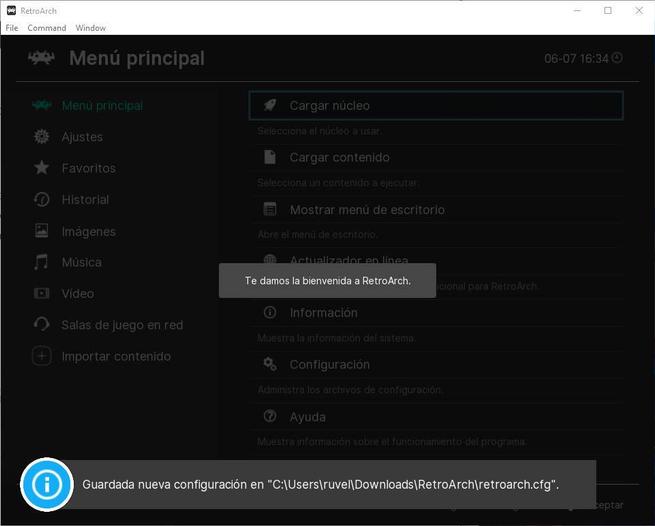
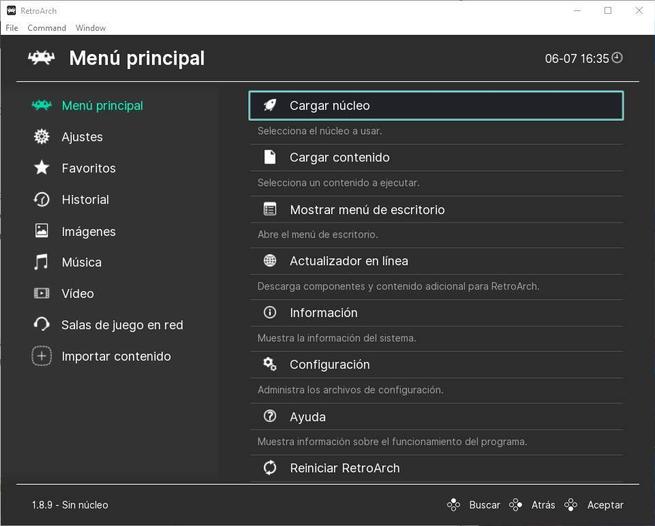
Puede que esta interfaz nos llame la atención. Y es que, si hemos utilizado este emulador retro hace tiempo, probablemente esperáramos una interfaz inspirada en el XMB de PlayStation. Sin embargo, en apenas unos minutos podremos ver que esta interfaz es mucho más intuitiva y organizada.
Descargar cores
Lo primero de lo que vamos a hablar el del actualizador en línea. Este componente es el que nos va a permitir bajar todo tipo de contenido para este emulador. Por ejemplo, desde aquí vamos a poder bajar los cores que queramos usar, así como miniaturas y todo tipo de contenido.
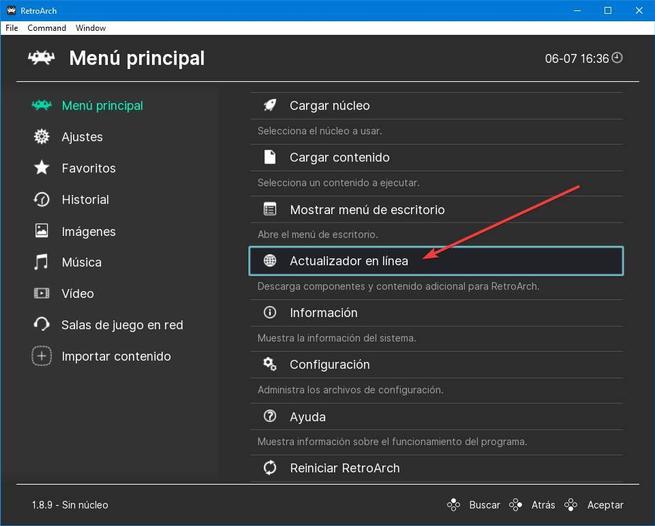
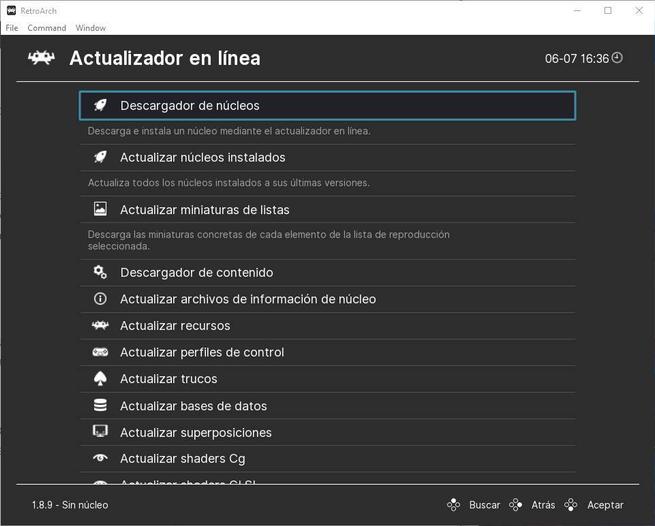
Si tenemos en mente qué consolas vamos a emular, podemos bajarnos los cores para tenerlos ya a mano. Si no, podemos dejar que el programa los baje a medida que vayan siendo necesarios. Estos cores ocupan muy poco espacio en disco por lo que no corremos el riesgo de quedarnos sin espacio en nuestro equipo si descargamos un gran número de ellos.
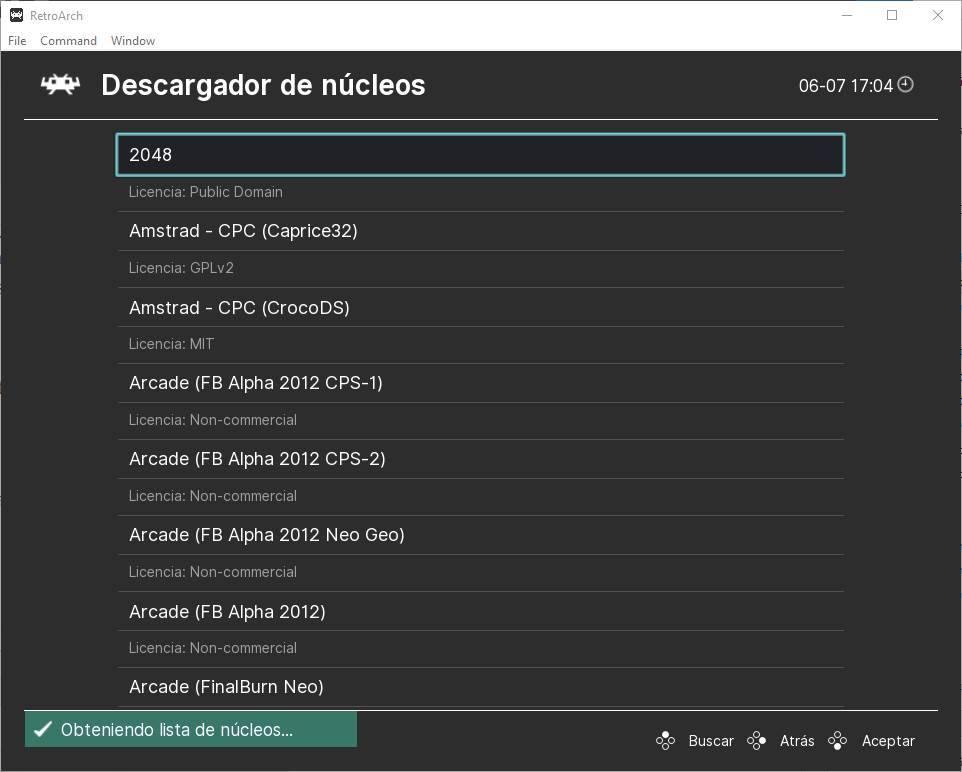
Configurar controles
Dentro de «Ajustes» vamos a encontrar una gran cantidad de opciones que podemos configurar. Para no complicarnos en el primer uso del emulador, lo que más nos interesa es el apartado de «Controles». Desde aquí vamos a poder cambiar el mapeo de los mandos y asignar nuevos controles al teclado y el ratón. Un paso importante para poder ajustar el control de los juegos a nuestro gusto. Aunque podemos utilizar el teclado y ratón para jugar, en este tipo de juegos antiguos, no siempre es la mejor opción, aunque estemos acostumbrados a jugar sin mando.
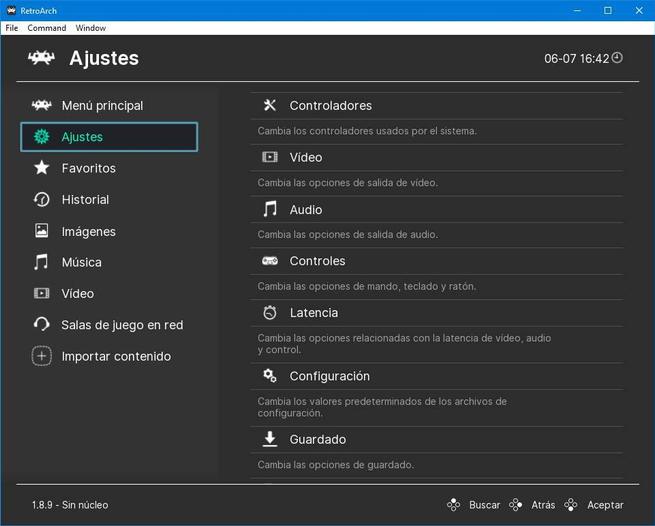
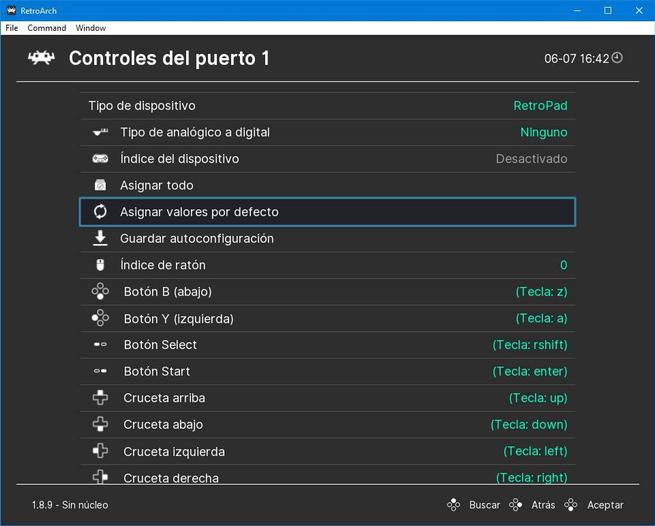
Retroarch es compatible tanto con los mandos de PlayStation como de los de Xbox, tanto conectados vía cable como si utilizamos la conexión bluetooth de ambos mandos, aunque en el caso de tratarse del mando de la PlayStation, tengamos que, además, hacer uso de la aplicación DS4Windows, una aplicación gratuita que, además, nos permitirá disfrutar de cualquier juego instalado en nuestro equipo sin tener que conectar físicamente el cable al mando, tan solo la conexión bluetooth.
La configuración que hagamos del mando que conectemos al equipo será la misma para todos y cada uno de los juegos que emulemos con este emulador de juegos retro, por lo que esta debe ser lo más sencilla y similar a la que estemos acostumbrados en otros juegos.
Cargar juegos
Hay dos formas de cargar juegos en RetroArch. La primera de ellas es desde el menú principal. Podemos usar la opción de cargar contenido para cargar una rom cualquiera que podamos tener en el ordenador y poder así empezar a jugar directamente a ella, sin complicaciones.
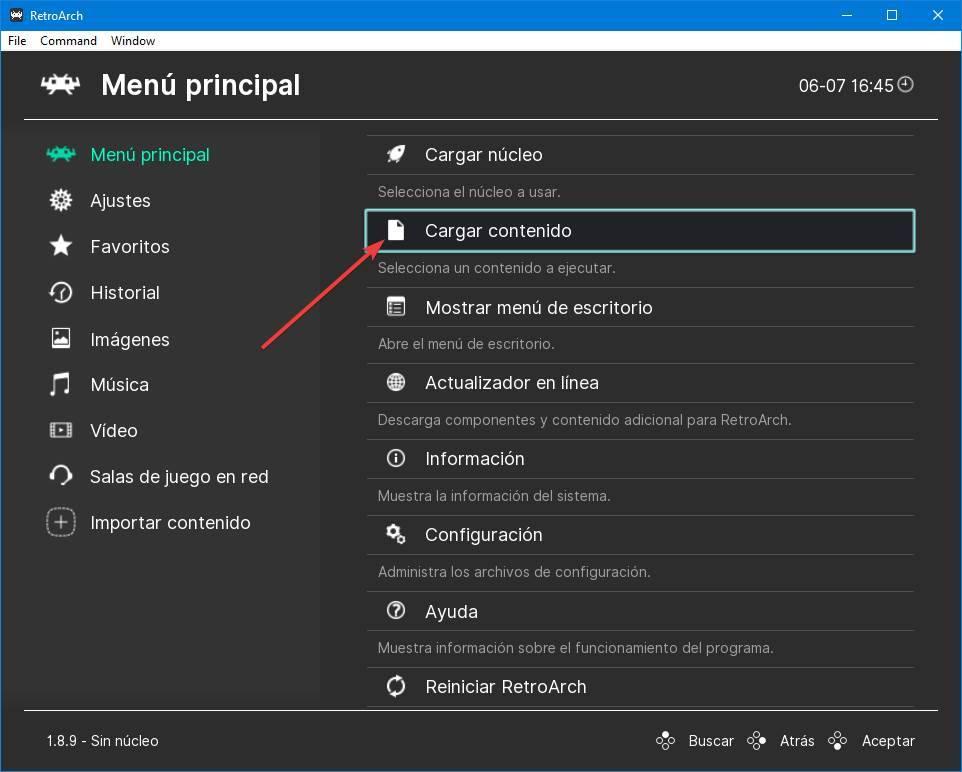
Pero lo ideal, y donde gana poder este software, es creando bibliotecas. En el apartado «Importar contenido» vamos a encontrar la opción de analizar una carpeta cualquiera y añadir a la base de datos todos los juegos que se encuentren.
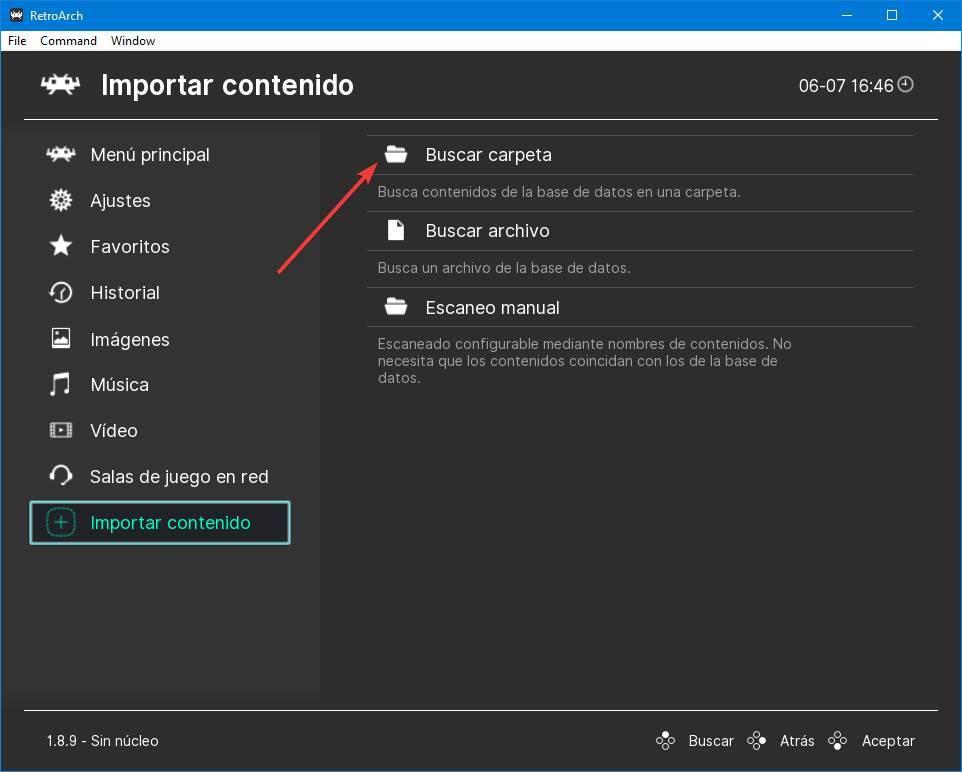
Se creará una nueva categoría desde la que podremos acceder a todos los juegos que tengamos, y además cada juego tendrá su carátula o una captura del propio juego.
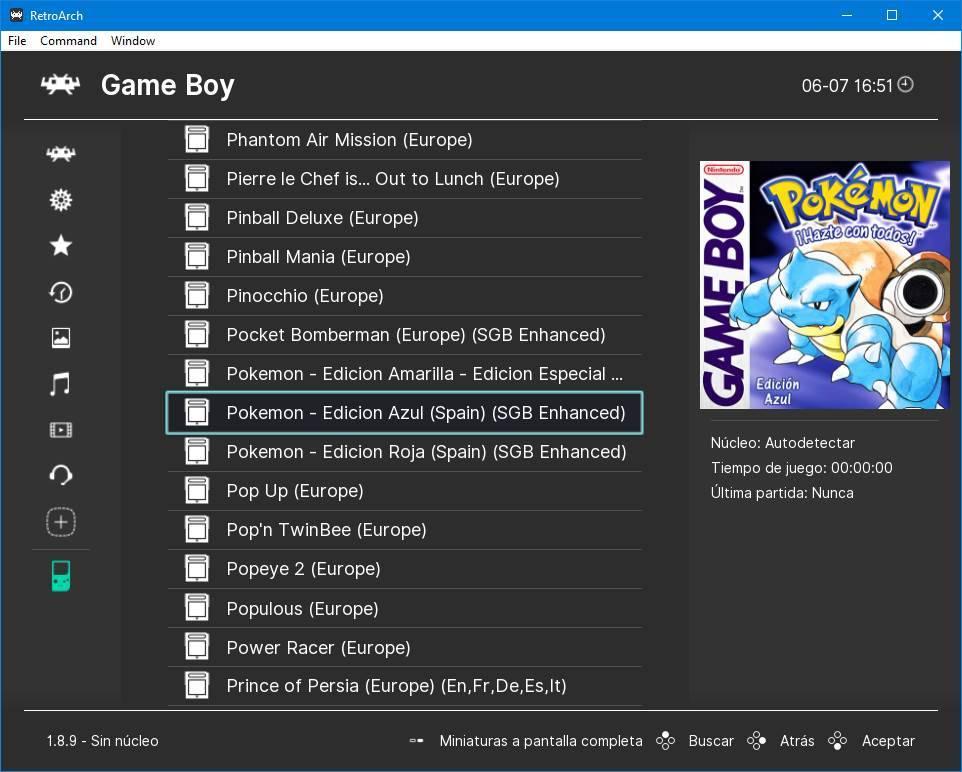
Cargar un juego
Una vez que tengamos el juego seleccionado, lo único que debemos hacer es pulsar «Intro» para abrir la rom. Aquí vamos a poder ver el menú de opciones específico para cada emulador. Incluso a la hora de lanzarlo vamos a poder elegir con qué core vamos a ejecutarlo.
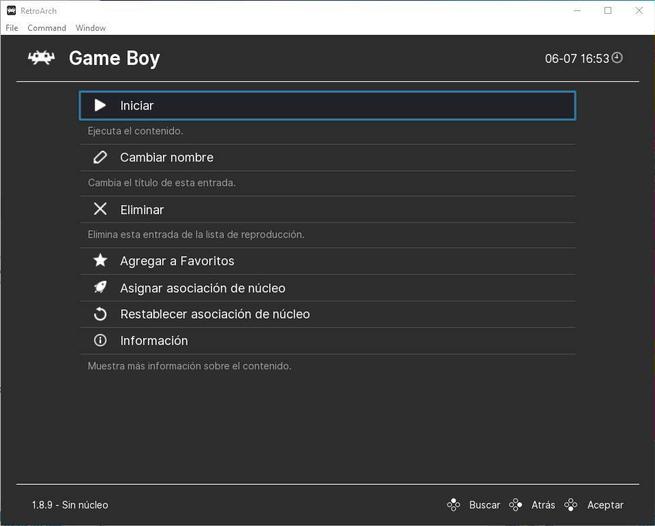
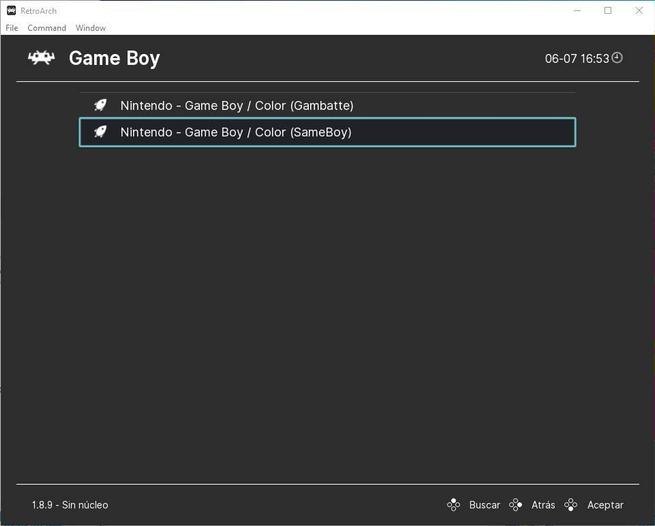
Ahora solo nos queda disfrutar de los juegos clásicos.
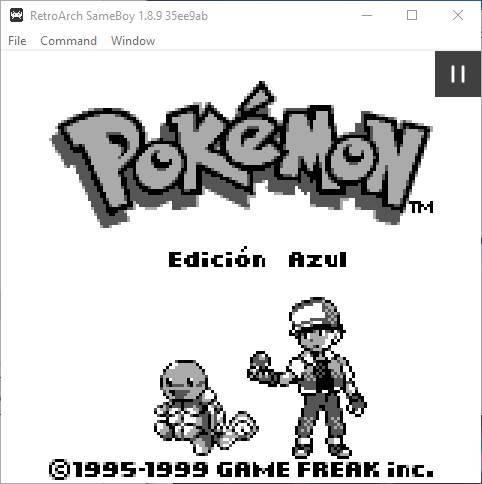
Cerrar RetroArch
Cuando nos cansemos, para salir de RetroArch solo tenemos que pulsar dos veces la tecla Esc y RetroArch se cerrará.
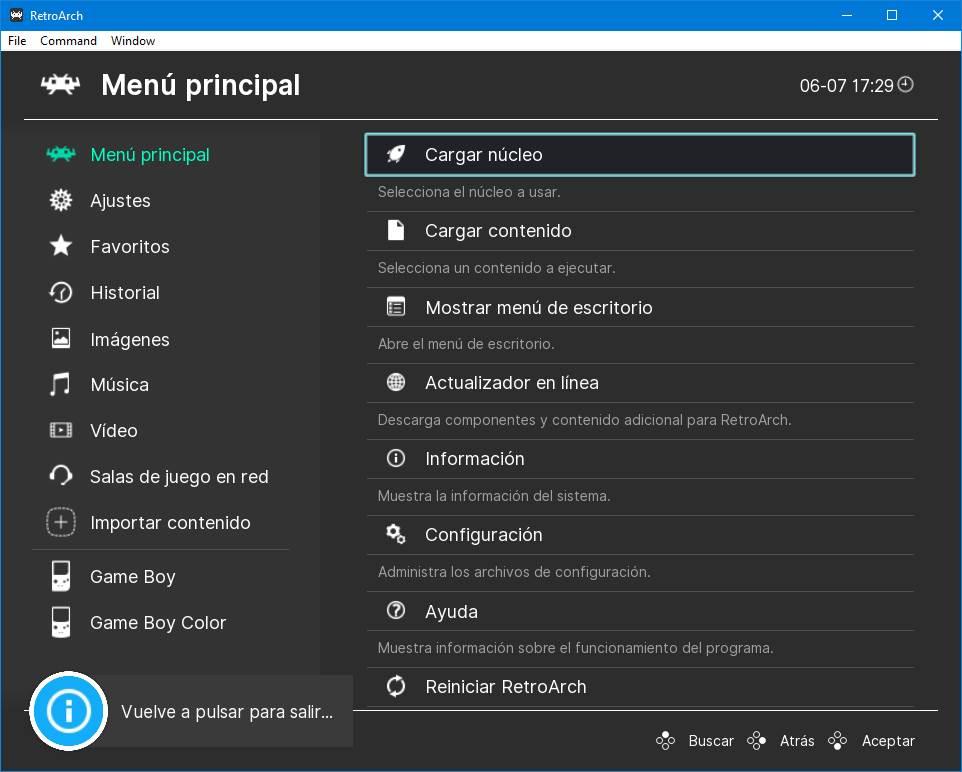
Actualizar RetroArch
Los propios cores, y demás contenido adicional del emulador, se pueden actualizar directamente desde el programa. Sin embargo, cada cierto tiempo se suelen publicar nuevas versiones de este programa, versiones que traen una gran variedad de funciones y características.
Si queremos poner nuestro RetroArch a la última, y no perder los datos y configuraciones que tengamos en el emulador, podemos hacerlo de varias formas:
- Usar RetroArch Desktop, pulsando F5, y eligiendo la opción de actualización online.
- Descargar la nueva versión del programa y descomprimirla en el mismo directorio donde lo tenemos instalado.
- Recurrir al uso de software adicional, como Stellar, que nos permite actualizar RetroArch y guardar las configuraciones con un par de clics.
La opción más sencilla y rápida es esta última, Stellar. Este sencillo programa OpenSource se encarga de comprobar la versión de RetroArch que tenemos instalada en el PC y, si está desactualizado, bajar la última versión. Además, también nos permite bajar las nuevas versiones de los cores del programa. Un todo en uno imprescindible para poner al día nuestro emulador.
¿Merece la pena?
Si queremos disfrutar de un gran número de consolas de hace unos cuantos años y no queremos perder el tiempo buscando emuladores que sean compatibles, no encontraremos mejor solución en el mercado y, además, completamente gratuita como las que nos ofrece RetroArch. RetroArch, no solo está disponible para Windows (desde Windows 95), también podemos encontrar versión para Linux, macOS, Raspberry Pi, dispositivos iOS y Android, Xbox, todos los modelos de PlayStation excepto la 5, Nintendo Switch, Nintendo 2DS y 3DS, Game Cube y Wii, aunque para poder instalarlo en algunos de estos dispositivos es necesario tener acceso al sistema por métodos poco convencionales. A través de su página web tenemos acceso a un foro donde vamos a poder resolver cualquier duda que tengamos acerca de la instalación o su funcionamiento.
Nos gusta
Este emulador de juegos ha conseguido lo que muchos buscábamos desde hace años: poder tener todas las consolas retro dentro de un único programa. Gracias a su diseño modular, y a la participación de la comunidad permitiendo el port de los cores de los emuladores más populares, cada usuario puede crearse su propio centro de juego retro, con los emuladores y juegos que quiera. Un software que, aunque puede ser algo complicado de configurar, nos va a traer todo lo que podemos necesitar.
No nos gusta
Por desgracia, hay muchas cosas que mejorar. Por ejemplo, la interfaz podría ser, a veces, un poco más intuitiva, sobre todo en lo que a configuración se refiere. Si no hemos interactuado anteriormente con esta aplicación, la curva de aprendizaje para hacernos con ella puede ser algo elevada. La solución a este problema pasa por utilizar Retrobat, del que hablaremos en el siguiente apartado. Además, el scrapping de los juegos no funciona en casi la mitad de las veces, dejando muchas roms sin sus carátulas. Las actualizaciones y las copias de seguridad son otra de las tareas pendientes de este programa que, aunque han mejorado, sigue sin ser suficiente.
Retrobat, mejorando la apariencia de RetroArch
Aunque para salir del paso nos puede servir, no podemos negar que la apariencia de RetroArch, así como su configuración, es algo complicada. Es por ello por lo que han surgido algunos proyectos que buscan mejorar la interfaz de este emulador retro y permitirnos configurarlo de forma mucho más sencilla. Y uno de los mejores proyectos es Retrobat.
Retrobat está diseñado para configurar automáticamente el frontend EmulationStation, usando RetroArch de fondo para la emulación. Es decir, en vez de tener que crear bibliotecas de juegos dentro de la interfaz de RetroArch, bastará solo con añadir los juegos a EmulationStation, a través de Retrobat, y lanzarlos desde allí.
Además de tener una interfaz mucho más agradable y cuidada en todos los sentidos, podremos ahorrar mucho tiempo al montar nuestra propia biblioteca de juegos. Podremos ver una lista con todas las consolas que queramos, y dentro de cada una todas las roms. Además, cada juego tendrá su propia imagen, carátula, y hasta un vídeo del juego en cuestión. Todos estos metadatos podemos buscarlos online desde este mismo programa.
Además, nos ofrece una gran cantidad de opciones de personalización adicionales, es portable (por lo que podemos llevarlo en un USB o disco duro externo con todos los juegos) y totalmente gratuito. Y las actualizaciones se bajan e instalan desde el mismo programa.
Alternativas a RetroArch
Si estamos buscando un emulado de consolas antiguas os vamos a proponer algunas alternativas a RetroArch que debemos conocer:
- Mednafen. Es un emulador multi-sistema y con el que podremos disfrutar de títulos épicos de las antiguas videoconsolas de 8, 16 y 32 bits en nuestro PC de consolas como la NES, Super Nintendo, Sega Mega Drive, Sony PlayStation o Game Boy. Medgnafe es completamente gratuito y podemos acceder a él a través de su página web.
- MAME. Se trata de un popular emulador de máquinas recreativas, cuenta con su propio ejecutable y en la actualidad cuenta con más de 35 mil juegos de máquinas arcade en diferentes recopilatorios. Descargar y usar MAME es completamente legal y gratuito, y podemos acceder a todo su contenido desde este enlace.